Qué es el widget de Tareas de la unidad en el panel de control y cómo utilizarlo.
Uno de los widgets del panel de control disponibles para ti es Tareas de la unidad.
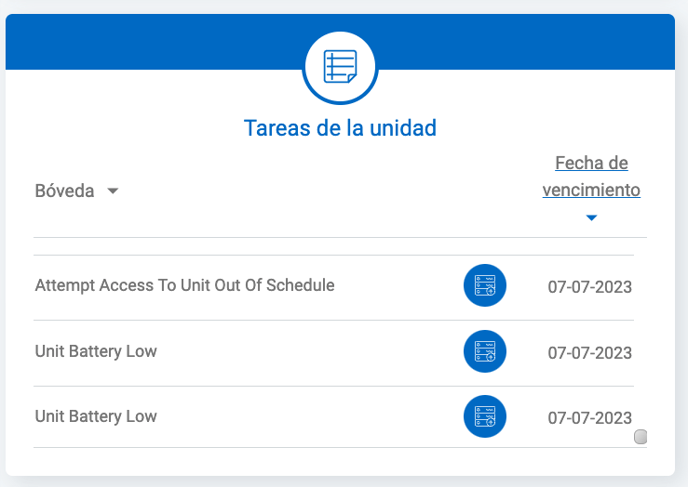
Este widget te permite utilizar el sistema Nokē Smart Entry para comunicaciones de gestión. Piensa en esto como una lista digital de tareas pendientes para ayudar con las operaciones de la instalación.
Las notas pueden incluir el seguimiento de tareas que deben completarse, como preparar unidades para volver a alquilar, limpiar después de una mudanza, incorporación de la aplicación, monitoreo de la actividad o notificaciones de los inquilinos y problemas de mantenimiento que deben ser atendidos.
También hay tareas generadas automáticamente para elementos de seguimiento, como reemplazo de batería para notificaciones de batería baja cuando se intenta acceder a una unidad fuera del horario establecido, etc.
Estas notas de unidad solo son visibles para los usuarios que tienen el permiso "Ver tareas" (por defecto, esto se otorga a los roles de "Empleado" en adelante).
Puedes crear una nueva Tarea de unidad navegando hasta la unidad para la cual deseas crear un elemento.
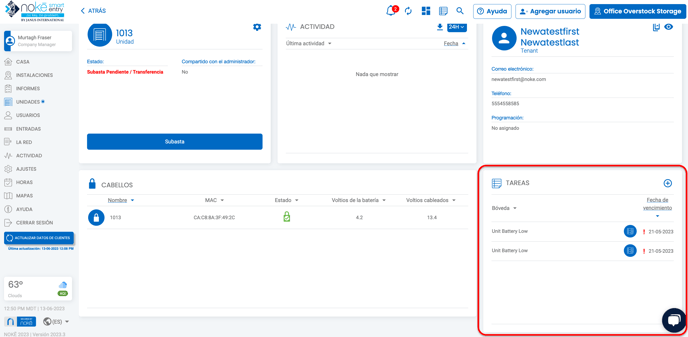
En la sección Tareas de la página de la unidad, haz clic en el ícono + (más).
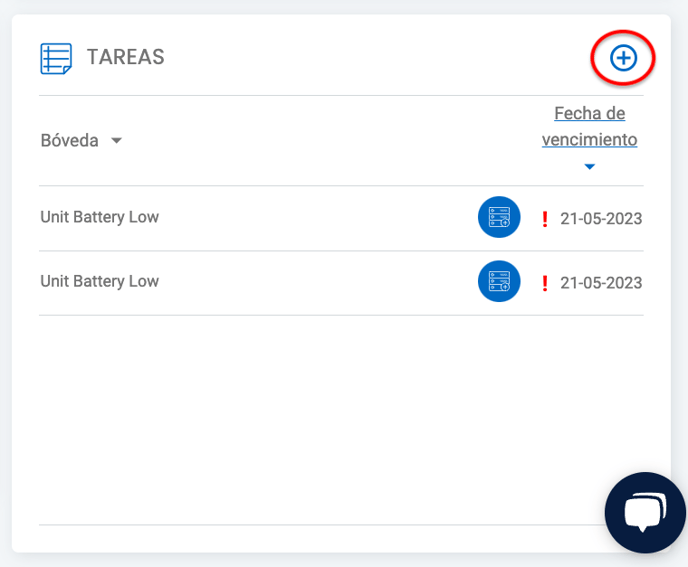
Después de hacer clic en el ícono + (más), se te llevará a un nuevo formulario. Completa el formulario y haz clic en Agregar tarea.
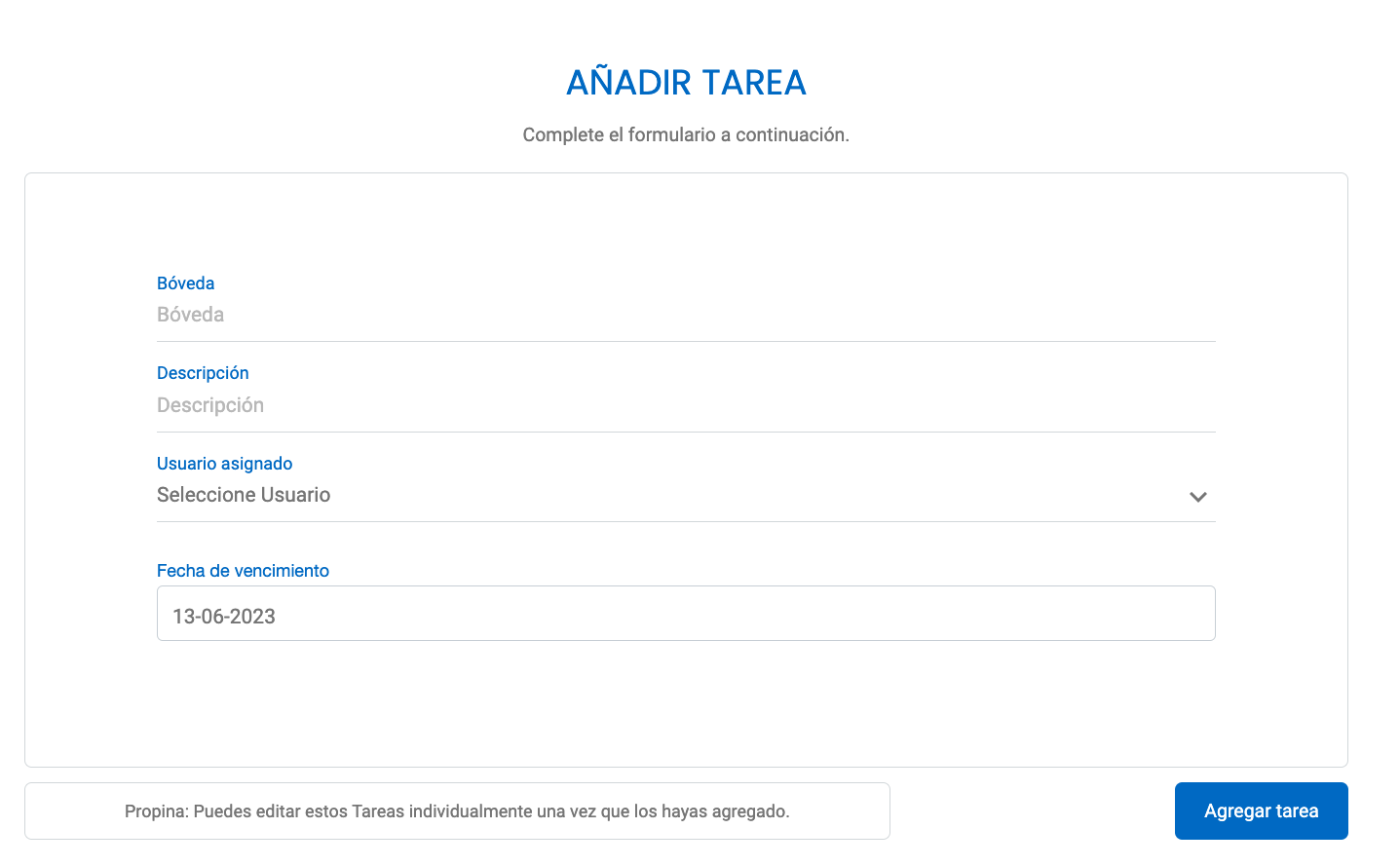
Bóveda: ¿Cuál es el título de esta tarea de unidad?
Descripción: ¿Qué se debe hacer para que esta tarea esté completa?
Usuario asignado: ¿A quién quieres que se le asigne esta tarea?
Fecha de vencimiento: ¿En qué fecha quieres que se complete esto?
Nota: Cuando una tarea está vencida (es decir, ha pasado la fecha de vencimiento), la Tarea de unidad se resaltará con un signo de exclamación rojo junto a ella.
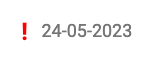
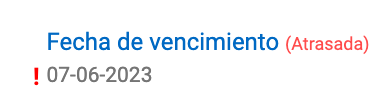
Al ver el panel de control en la página de inicio, verás una lista de todas las Tareas de unidad activas que deben completarse. Al hacer clic en una de las tareas en ese widget, se abrirá una ventana como esta:
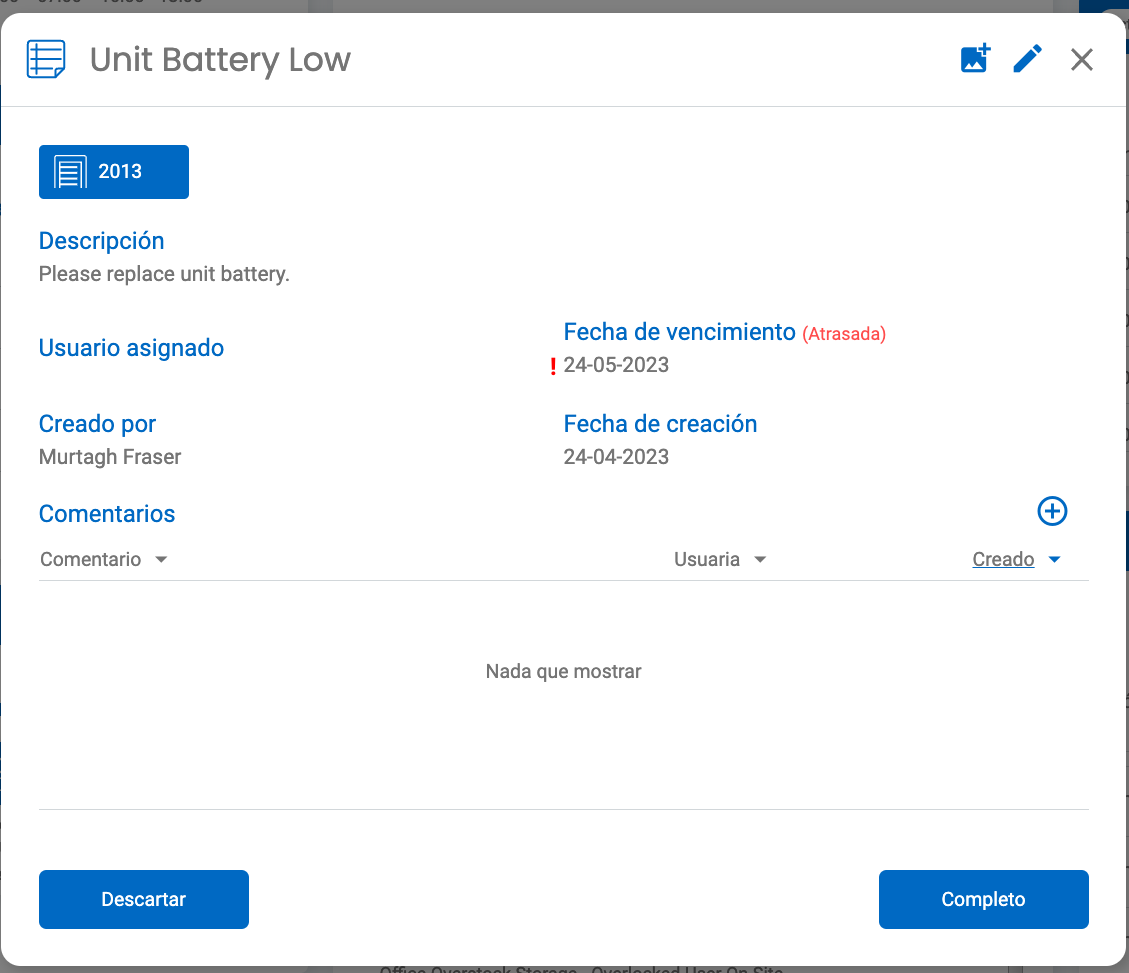
Al hacer clic en el ícono del lápiz en la esquina superior derecha, podrás editar el formulario.
Al hacer clic en el ícono de imagen en la esquina superior derecha, podrás agregar una imagen.
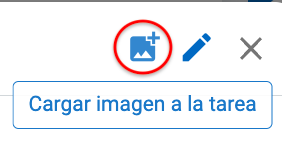
Al hacer clic en el ícono + (más) en el centro del formulario (a la derecha de "Comentarios"), podrás agregar comentarios o actualizaciones adicionales sobre la tarea, según sea necesario.

Observa en esta captura de pantalla que la tarea tiene una imagen agregada (arriba a la izquierda) y también un comentario.
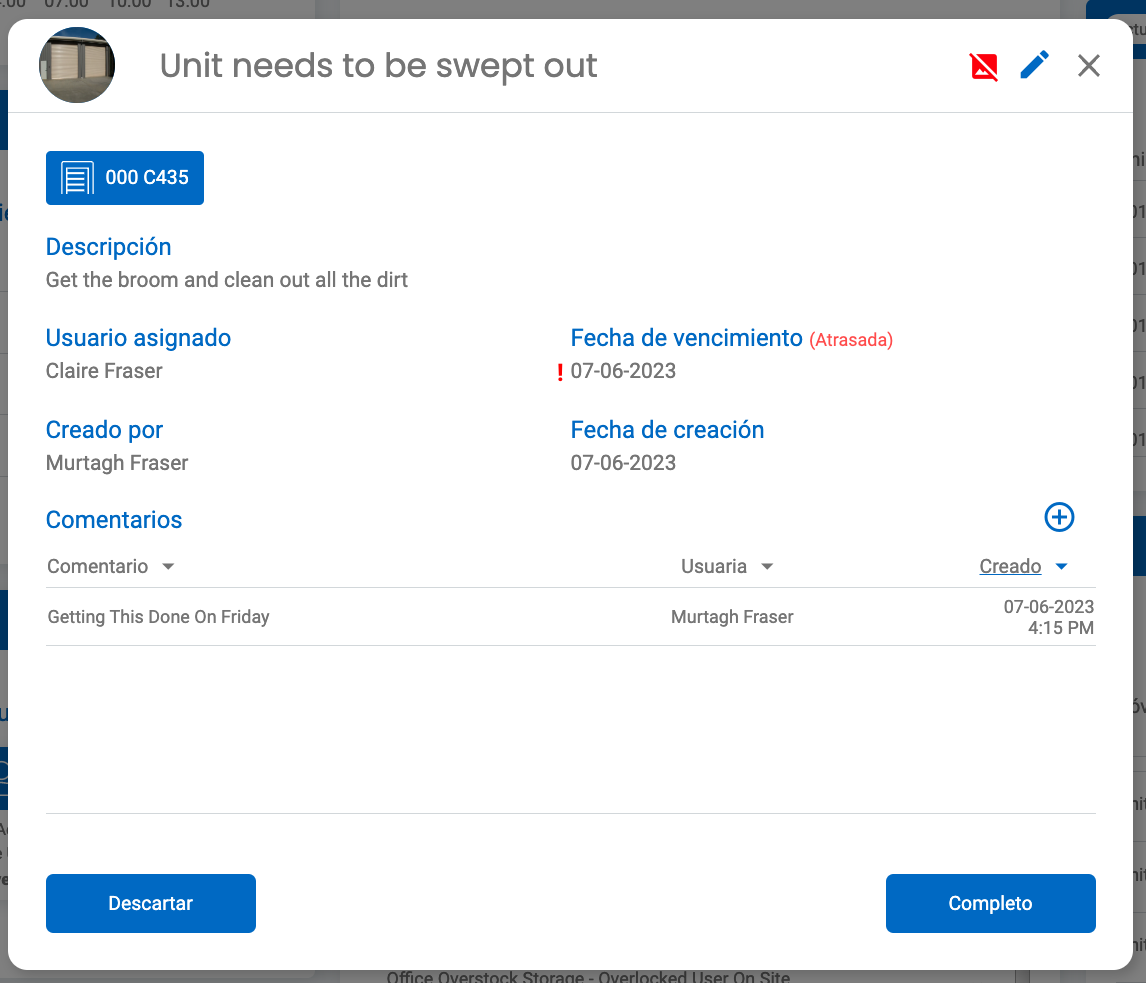
Al hacer clic en el nombre de la unidad en la esquina superior izquierda, accederás a la página de detalles de la unidad para esta unidad.
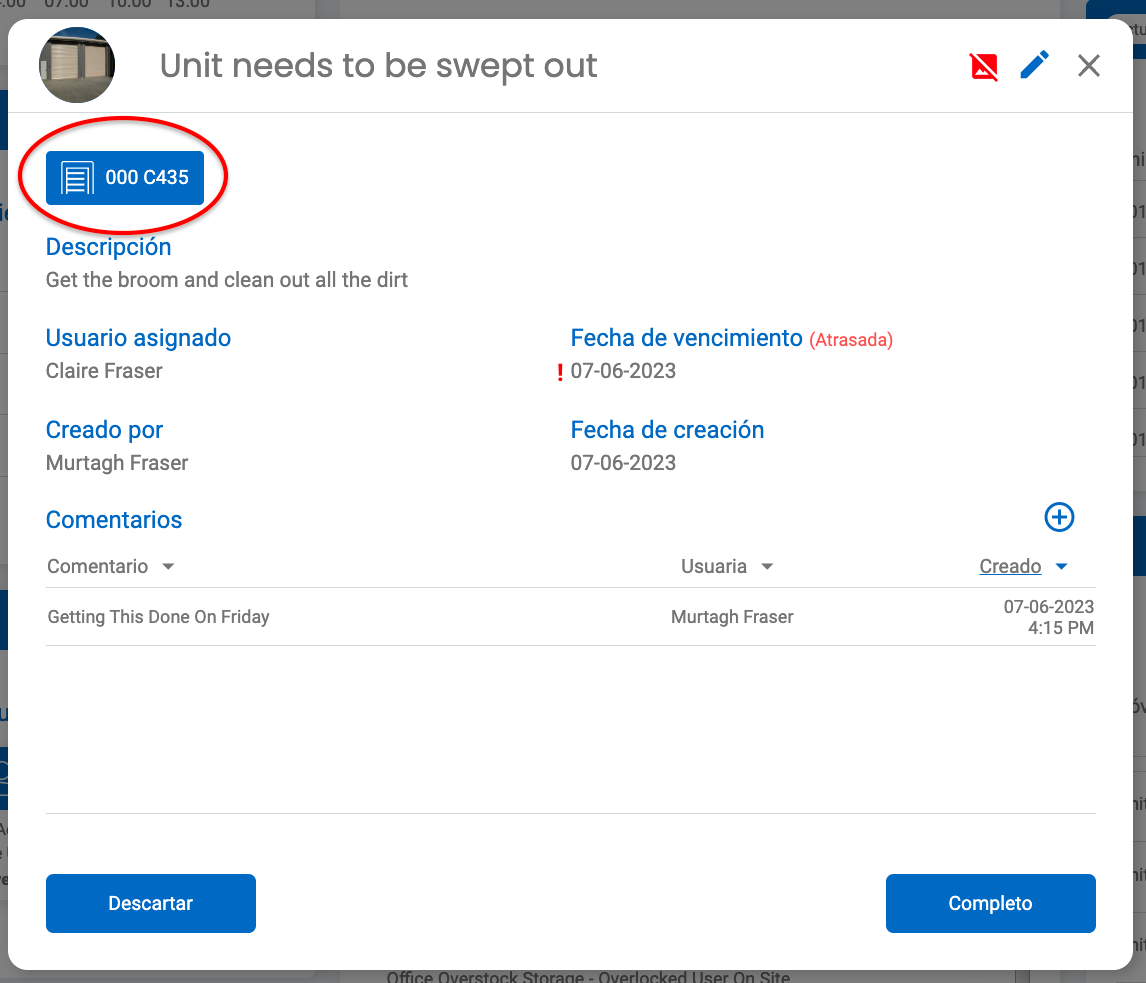
Cuando hayas completado las cosas que deben hacerse para esta Tarea de unidad, marca la tarea como Completada.
El ícono a continuación reresenta que la Tarea de unidad fue creada por el sistema automáticamente.
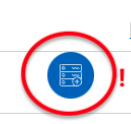
El ícono a continuación representa que la Tarea de unidad fue creada por un usuario de soporte de Nokē Smart Entry.

PERMISOS NECESARIOS:
- View Tasks para ver el widget de Tareas de unidades y ver las tareas (incluidas las tareas asignadas a ellos
- Manage Task para crear, editar, eliminar o completar Tareas de unidad.
Si no ves estas opciones, ponte en contacto con un administrador para que agregue el permiso a tu tipo de rol.
.png?height=120&name=noke_vertical%20(1).png)